इस वीडियो को चलाया नहीं जा सकता त्रुटि कोड 232011 समस्या का निवारण करें
क्या आप इस संदेश में फंस गए हैं, "यह वीडियो फ़ाइल नहीं चलाई जा सकती, त्रुटि कोड 232011"? खैर, आप इस समस्या में अकेले नहीं हैं। दरअसल, इन दिनों, कोई भी वीडियो जो आप ऑनलाइन देखना चाहते हैं उसे देखना आसान है। हालाँकि, जैसा कि बताया गया है, त्रुटि का अनुभव होना भी आम बात है। लेकिन चिन्ता न करो। यहां, हम बताएंगे कि इस त्रुटि का क्या मतलब है, ऐसा क्यों होता है, और सबसे महत्वपूर्ण बात यह है कि आप इसे कैसे ठीक कर सकते हैं। आइये पलटें वीडियो त्रुटि कोड 232011 शीघ्र समाधान में हताशा। फिर, परेशानी मुक्त होकर अपने पसंदीदा वीडियो का आनंद लेना शुरू करें।
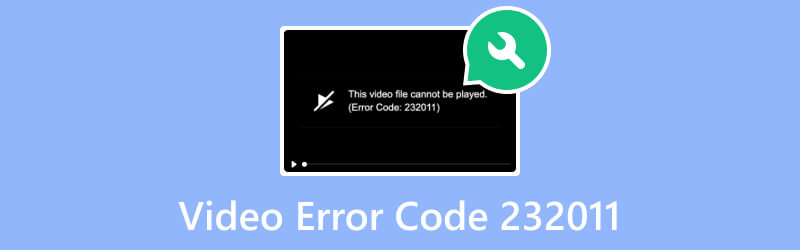
पृष्ठ सामग्री
भाग 1. त्रुटि कोड 232011 क्या है
त्रुटि कोड 232011 को ठीक करने के समाधान पर आगे बढ़ने से पहले, आइए पहले इसे परिभाषित करें। त्रुटि कोड 232011 एक ब्राउज़र-संबंधी समस्या है जो ऑनलाइन वीडियो के प्लेबैक को बाधित करती है। वास्तव में, यह एक सामान्य त्रुटि है जिसका सामना कोई भी वीडियो देखते समय कर सकता है। लेकिन त्रुटि 'यह वीडियो फ़ाइल नहीं चलाई जा सकती' संदेश तक सीमित नहीं है। (त्रुटि कोड: 232001)'। वीडियो से संबंधित कुछ त्रुटियों में त्रुटि कोड 23001, 22403, 23201 इत्यादि शामिल हैं।
त्रुटि कुछ कारणों से होती है, जिनमें शामिल हैं:
- इस त्रुटि का एक मुख्य कारण कनेक्टिविटी समस्याएँ हैं। अस्थिर या धीमा इंटरनेट कनेक्शन अक्सर ऑनलाइन वीडियो प्लेबैक का कारण बन सकता है।
- आप जिस वीडियो फ़ाइल को देखने का प्रयास कर रहे हैं वह दूषित है। यह आमतौर पर तब होता है जब अपलोड के दौरान कोई रुकावट आती है।
- आपके ब्राउज़र में कुछ एक्सटेंशन या ऐड-ऑन वीडियो प्लेयर के काम करने के तरीके से टकरा सकते हैं।
- जब आपका ब्राउज़र पुराना हो जाता है, तो त्रुटि कोड 232011 सहित कभी-कभी समस्याएँ उत्पन्न हो सकती हैं।
- आपके वेब ब्राउज़र में संचित अस्थायी फ़ाइलें, कैश और कुकीज़ के परिणामस्वरूप यह त्रुटि होती है।
भाग 2. त्रुटि कोड 232011 के लिए वीडियो को ठीक करने का सर्वोत्तम तरीका
जब किसी फ़ाइल में दूषित डेटा के कारण त्रुटि कोड 232011 प्रकट होता है, तो उपयोग करें विडमोर वीडियो फिक्स इसे हल करने के लिए. यह सबसे अच्छे मरम्मत उपकरणों में से एक है जिसे आप इंटरनेट पर पा सकते हैं। यह प्रोग्राम किसी भी वीडियो समस्या को हल करने की अपनी शक्तिशाली क्षमता के लिए लोकप्रिय है। यह आपको भ्रष्ट, न चलने योग्य, अपठनीय, धुंधले, बिना ध्वनि वाले वीडियो आदि को सुधारने की सुविधा देता है। साथ ही, जहां भी आपकी वीडियो फ़ाइलें संग्रहीत हैं, टूल आपके लिए इसे ठीक कर सकता है। यह कैमकोर्डर, स्मार्टफोन, हार्ड ड्राइव, एसडी कार्ड और बहुत कुछ का समर्थन करता है। इसके अलावा, यह अपनी शक्तिशाली AI तकनीक के साथ आपके वीडियो की गुणवत्ता, रिज़ॉल्यूशन आदि को पुनः प्राप्त कर सकता है। टूल में कुछ क्लिक के साथ, आप अपने वीडियो को सुधार सकते हैं, और यह कैसे करना है यहां बताया गया है:
चरण 1। प्राप्त करें विडमोर वीडियो फिक्स क्लिक करके मुफ्त डाउनलोड नीचे दिए गए बटन। फिर, मारो इंस्टॉल इंस्टॉलेशन प्रक्रिया शुरू करने के लिए प्रोग्राम पर। उसके बाद, यह स्वचालित रूप से लॉन्च हो जाएगा.
चरण 2। टूल के मुख्य इंटरफ़ेस पर, क्लिक करें लाल प्लस त्रुटि कोड 232011 के साथ वीडियो जोड़ने के लिए बाईं ओर बटन। फिर, क्लिक करें ब्लू प्लस नमूना वीडियो अपलोड करने के लिए बटन, जो एक संदर्भ वीडियो के रूप में काम करेगा। अब, क्लिक करें मरम्मत.
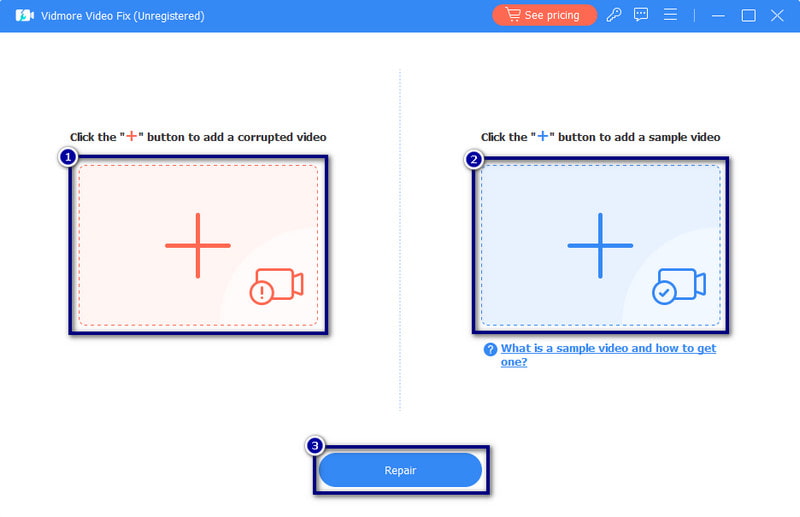
चरण 3। मरम्मत प्रक्रिया के बाद, आपको आगे क्या करना है इसके लिए विभिन्न विकल्प दिखाई देंगे। तुम कर सकते हो पूर्वावलोकन, सहेजें, या अन्य वीडियो की मरम्मत करें.
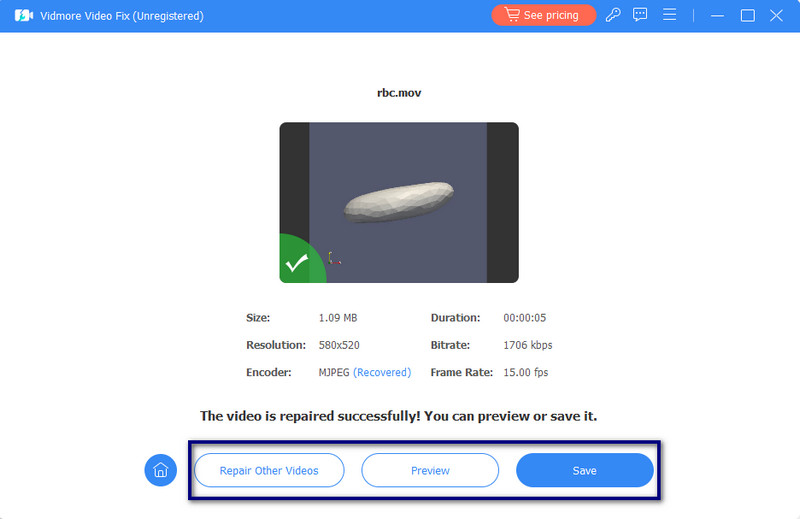
भाग 3. त्रुटि कोड 232011 को कैसे ठीक करें
उपरोक्त समाधान के अलावा, यहां कुछ युक्तियां भी दी गई हैं जिनका उपयोग आप वीडियो त्रुटि कोड 2320211 को ठीक करने के लिए कर सकते हैं। इस पृष्ठ पर बने रहें क्योंकि हम इस त्रुटि को ठीक कर रहे हैं।
समाधान 1. इंटरनेट कनेक्शन की जाँच करें
वाई-फाई और स्मार्ट गैजेट्स के समय में, बहुत सारे डिवाइस इंटरनेट को धीमा कर सकते हैं। चीज़ों को ऑनलाइन देखने के लिए एक मजबूत इंटरनेट कनेक्शन की आवश्यकता होती है। यदि आपके इंटरनेट की समस्या है, तो इसके बेहतर होने की प्रतीक्षा करें। फिर आप इसे दोबारा देख सकते हैं. सुनिश्चित करने के लिए, स्पीड टेस्ट से अपनी इंटरनेट स्पीड की जांच करें। यदि त्रुटि बनी रहती है, तो किसी अन्य नेटवर्क से कनेक्ट करने का प्रयास करें।
समाधान 2. ब्राउज़र एक्सटेंशन अक्षम करें
वीडियो त्रुटि कोड 232011 को संबोधित करने के लिए, ब्राउज़र एक्सटेंशन अक्षम करने पर विचार करें। यदि यही कारण है, तो आपको वास्तव में उन्हें अक्षम करने की आवश्यकता है। इन्हें अक्षम करने से समस्याओं को हल करने में मदद मिल सकती है और निर्बाध वीडियो प्लेबैक की संभावना में सुधार हो सकता है। ऐसा करने के लिए, यहां बताया गया है:
चरण 1। अपने वर्तमान ब्राउज़र के ऊपरी-दाएँ कोने में, क्लिक करें तीन बिंदु. ड्रॉप-डाउन मेनू से, चुनें एक्सटेंशन > एक्सटेंशन प्रबंधित करें.
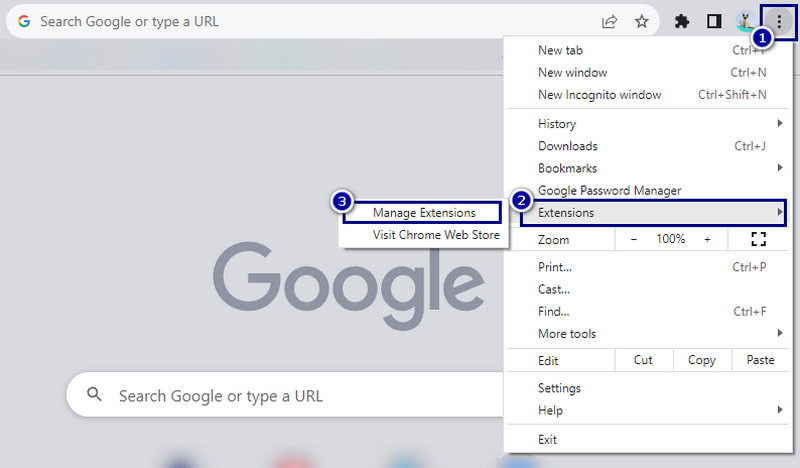
चरण 2। अब, प्रत्येक के बगल में स्थित स्विच को टॉगल करके या क्लिक करके उन्हें एक-एक करके बंद करें हटाना विकल्प। यह चरण आपको त्रुटि कोड 232011 के लिए जिम्मेदार सटीक एक्सटेंशन ढूंढने में मदद करेगा।
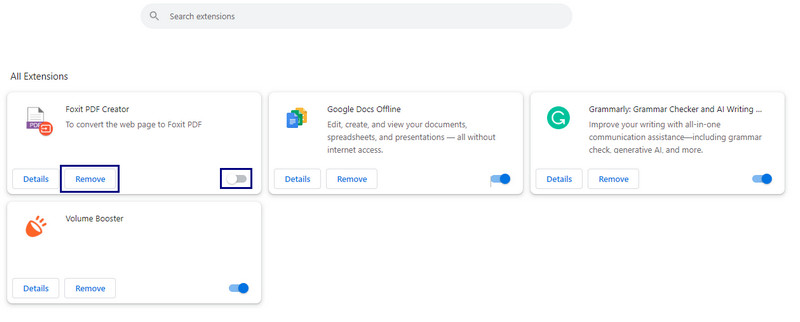
समाधान 3. ब्राउज़र को अपडेट करें
यदि आपका ब्राउज़र पुराना हो गया है, तो आपको त्रुटि कोड 232011 को हल करने के लिए इसे अपडेट करना पड़ सकता है। इसे अपडेट करने से आप अपने ब्राउज़र पर बग्स को ठीक कर सकेंगे। इस गाइड का पालन करके अपने ब्राउज़र को अपडेट करें:
चरण 1। पर क्लिक करें तीन डॉट्स आपके ब्राउज़र के ऊपरी-दाएँ कोने पर। फिर, का चयन करें मदद विकल्प।
चरण 2। अब, चुनें गूगल क्रोम के बारे में. नए इंटरफेस पर आपको अपडेट मिलेंगे और उस पर क्लिक करें।
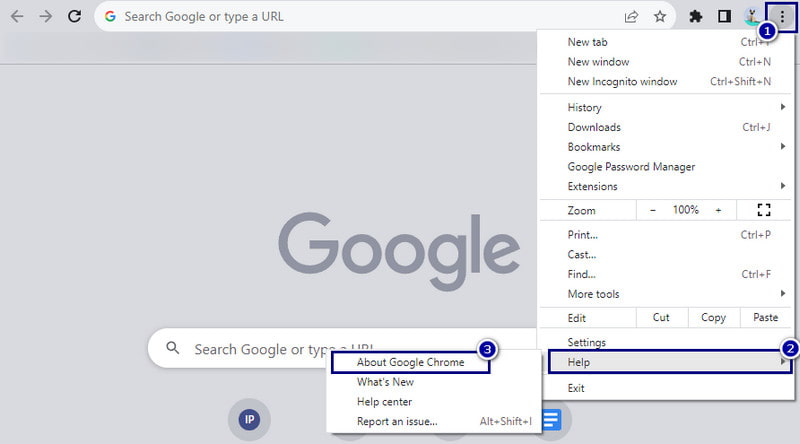
चरण 3। अंततः, वह वर्तमान विंडो तुरंत आपके ब्राउज़र को नवीनतम संस्करण में अपडेट कर देगी।
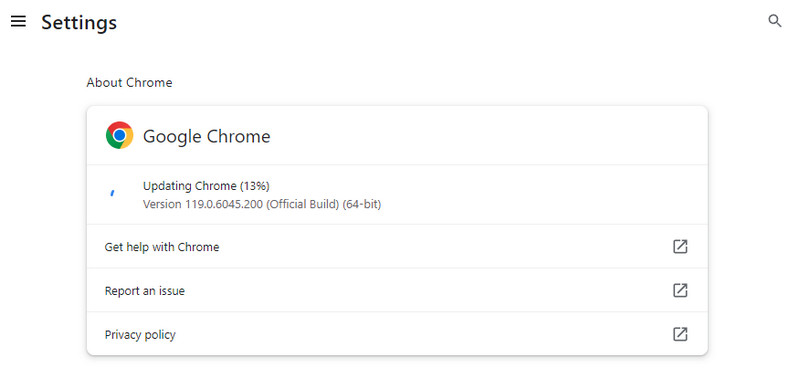
समाधान 4. ब्राउज़र का कैश और कुकीज़ साफ़ करें
अंतिम लेकिन महत्वपूर्ण बात, त्रुटि को हल करने के लिए अपने ब्राउज़र के कैश, कुकीज़ और ब्राउज़िंग इतिहास को साफ़ करें। जब आप ऐसा करते हैं, तो आपका ब्राउज़र ताज़ा हो जाएगा और होने वाली विभिन्न त्रुटि समस्याएं कम हो जाएंगी। साथ ही, यह आपके ब्राउज़र को वेबसाइटों को सुचारू और तेज़ चलाने में मदद करेगा। इस कैश और कुकीज़ को साफ़ करने का तरीका यहां बताया गया है।
चरण 1। के पास जाओ तीन बिंदु आपके ब्राउज़र के ऊपरी-दाएँ कोने पर। अपने कर्सर को पर ले जाएँ अधिक उपकरण और चुनें समस्त ब्राउज़िंग डेटा साफ़ करें.
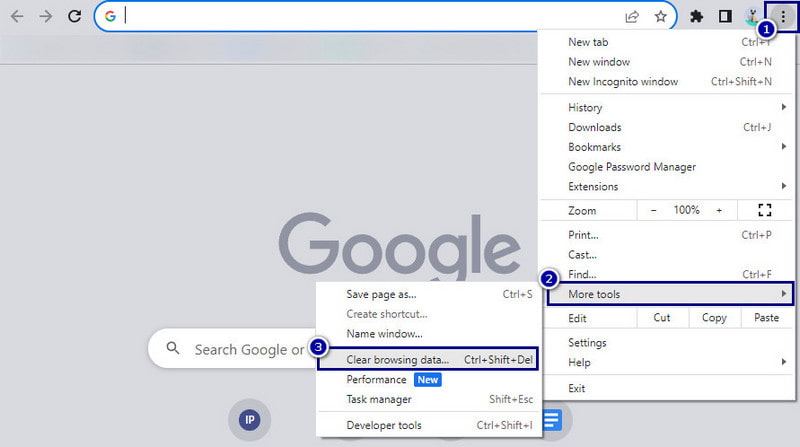
चरण 2। विंडो प्रॉम्प्ट पर, चुनें समय सीमा और कैश, कुकीज़ और ब्राउज़िंग इतिहास की जांच करना सुनिश्चित करें। अंत में, क्लिक करें स्पष्ट डेटा प्रक्रिया शुरू करने का विकल्प.
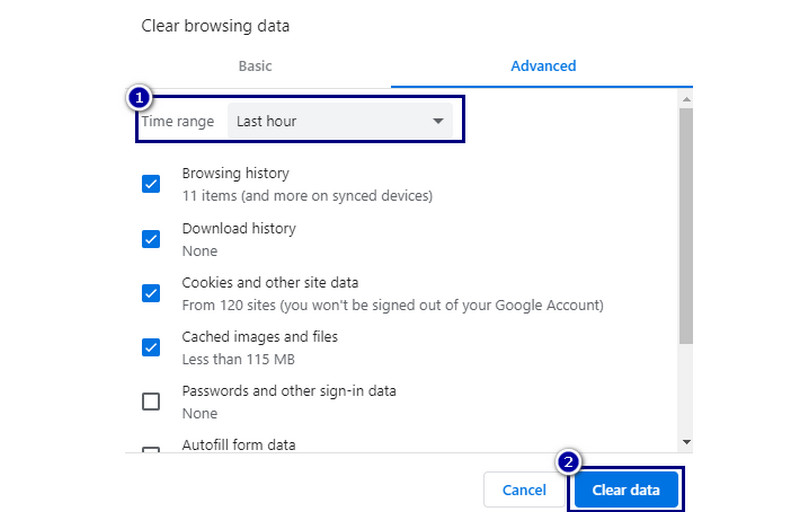
भाग 4. वीडियो त्रुटि कोड 232011 के बारे में अक्सर पूछे जाने वाले प्रश्न
मैं JW प्लेयर के साथ त्रुटि कोड 232011 कैसे ठीक करूं?
त्रुटि को ठीक करने के लिए, प्रयास करने के कई तरीके हैं। आप अपना ब्राउज़र अपडेट कर सकते हैं और अपना कैश और कुकीज़ साफ़ कर सकते हैं। साथ ही, सुनिश्चित करें कि आपका इंटरनेट कनेक्शन स्थिर है। अंत में, जांचें कि वीडियो फ़ाइल समर्थित प्रारूप में है या नहीं।
यह क्यों कहता रहता है कि यह वीडियो फ़ाइल नहीं चलाई जा सकती?
वीडियो फ़ाइल को चलाया नहीं जा सकता संदेश अक्सर त्रुटि कोड 232011 के साथ आता है। यह फ़ाइल प्रारूप, नेटवर्क कनेक्टिविटी, या ब्राउज़र संगतता के साथ समस्याओं का संकेत दे सकता है। सुनिश्चित करें कि आपकी वीडियो फ़ाइल समर्थित प्रारूप में है। इसके अलावा, अपना इंटरनेट कनेक्शन जांचें या स्विच करके किसी भिन्न ब्राउज़र का उपयोग करने का प्रयास करें।
ब्राउज़र में त्रुटि कोड 232011 क्या है?
ब्राउज़र में त्रुटि कोड 232011 आमतौर पर वीडियो लोड करने या चलाने में समस्या का संकेत देता है। यह असमर्थित वीडियो प्रारूप जैसी समस्याओं के कारण हो सकता है। यह ब्राउज़र कैश समस्याएँ या नेटवर्क समस्याएँ भी हो सकती हैं।
निष्कर्ष
अंत में, 'यह वीडियो फ़ाइल नहीं चलाई जा सकती' का अर्थ और कारण यही है। (त्रुटि कोड: 232011)'. इतना ही नहीं, आपने यह भी सीख लिया है कि इस समस्या को आसानी से और पेशेवर तरीके से कैसे ठीक किया जाए। आपको बस यहां दिए गए तरीकों का सावधानीपूर्वक पालन करना है। अब, यदि आपको भ्रष्टाचार के कारण वीडियो प्लेबैक का सामना करना पड़ता है, तो इसका उपयोग करें विडमोर वीडियो फिक्स. बस कुछ ही क्लिक और मिनटों में, आप इसका उपयोग करके अपनी वीडियो फ़ाइलों को ठीक कर सकते हैं।


